VMG 3312 B10A V2 Yazılım: https://support.zyxel.eu/hc/tr/article_attachments/360007668499/100AAJA6.bin
VMG3312-B10B Türk Telekom Yazılım: https://spdestek.zyxel.com.tr/hc/tr/article_attachments/360013505431/100AAEF4D3.bin
YAZILIM GÜNCELLEME:
Cihazınızın güncel yazılımını yukarıdaki linklerden indirebilirsiniz. ".bin" uzantılı yazılım dosyasını modeminizin ethernet kablosu ile bağlı olduğu bilgisayarın masaüstüne indiriniz.
Yazılım Güncelleme işlemi sırasında bilgisayarınızın kesinlikle kablo ile bilgisayarınıza bağlı olması gerekmektedir.
İnternet tarayıınızdan(İnternet explorer, Chrome, Opera, Mozilla Firefox) bir sayfa açın ve adres çubuğuna http://192.168.1.1 yazarak modeminizin arayüzüne erişiniz.
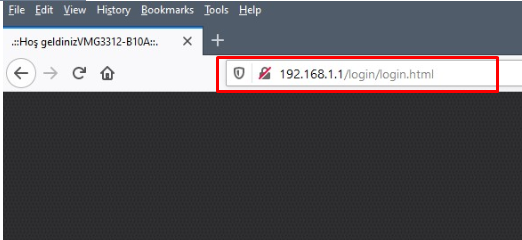
Kullanıcı adı bölümüne “admin” ve şifre bölümüne “1234” veya değiştirdiyseniz belirlemiş olduğunuz arayüz giriş şifrenizi yazınız ve “Giriş” butonuna basınız. (Fabrika Ayarlarında Kullanıcı Adı: admin, Şifre:1234)
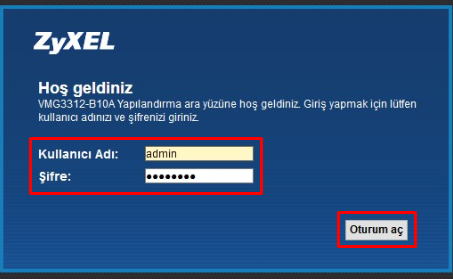
Karşınıza çıkan şifre değiştirme sayfasında “Yeni Şifre” ve “Yeni Şifre doğrulama” satırınaminumum 6 haneden oluşan yeni bir şifre belirleyiniz. (Bu işlemden sonra modeminizin arayüz şifresi belirlediğiniz bu şifre olacaktır. Modeminize erişim sorunu yaşamamak için hatırlayabileceğiniz bir şifre olmasına dikkat ediniz.) Şifrenizin varsayılan olarak kalması için "Atla" butonunu tıklayabilirsiniz. (Modeminizin modeline göre değişiklik gösterebilir.)
*Şifrenizi daha önce değiştirdiyseniz bu ekranı görmeyeceksiniz.

Yazılım güncelleme işlemini başlatmadan önce cihazın mevcut konfigürasyonunun yedeğini indirebilirsiniz. Bu işlem için Bakım- Yapılandırma(Yedekle/Yeniden Yükle) menü yoluna gidiniz ve "Yedekleme" butonuna basarak mevcut ayarlarınızı bilgisayarınıza indiriniz.
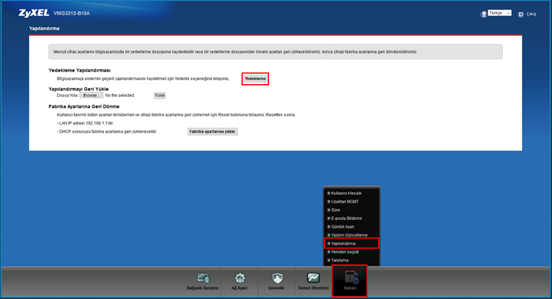
Cihazınızın paneline erişim sağladıktan sonra Bakım> Yazılım Güncelleme menü yolunu takip ediniz. Karşınıza gelen “Yazılım Güncelleme” ekranında “Dosya Seç” butonuna tıklayınız ve bilgisayarınızın masaüstüne indirmiş olduğunuz ".bin" uzantılı yazılım dosyasını seçerek “Aç” butonuna tıklayınız. Yazılım dosyasını seçtikten sonra "Yükle" butonuna tıklayınız.
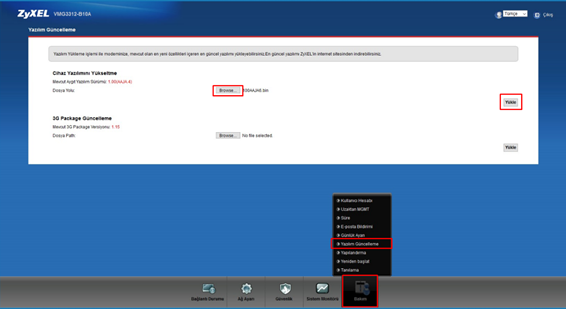
Not: Yazılım güncelleme işlemi sonlanana kadar (5-10 dkarasında sürebilir.) cihazınıza kesinlikle bir müdahalede bulunmayınız. Bu işlem sırasında cihazın açılıp kapanması bilgisayar bağlantısının kesilmesi cihazınızda ciddi sorunlara yol açabilir. Yükleme işlemi tamamlandıktan sonra tekrar giriş ekranına yönlendirileceksiniz. 3. ve 4. adımları takip ederek tekrar cihazınızın arayüzüne tekrar erişim sağlayınız.
Arayüze erişim sağladıktan sonra Bakım> Yazılım Güncelleme menü yolunu takip ederek cihazınızın yazılım sürümünün güncellendiğini doğrulayınız. Yazılımızın güncellendiğini doğruladıktan sonra aşağıdaki reset prosedürüne göre cihazınızı resetleyerek tekrar kurulum yapmanız gerekmektedir.
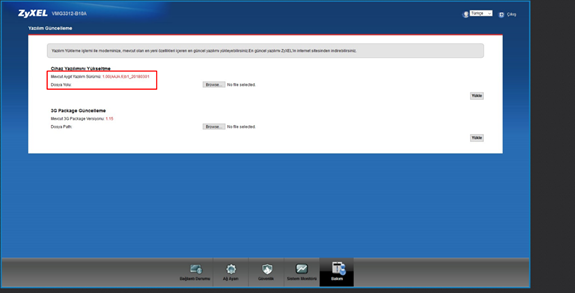
Daha sonra Bakım > Yapılandırma(Yedekle/Yeniden Yükle) bölümüne tıklayınız. Bu menüdeki "Reset" butonu ile cihazı fabrika ayarlarına döndürebilirsiniz.
Bu işlemden sonra Geri Yükleme veya Kurulum prosedürünü gerçekleştirebilirsiniz. Aynı zamanda ikisinide yapmanıza gerek yoktur.
GERİ YÜKLEME İŞLEMİ
Daha sonra Bakım >Yapılandırma(Yedekle/Yeniden Yükle) bölümüne tıklayınız. Dosya seç bölümüne basınız ve 6. Adımda indirmiş olduğunuz “configuration-backupsettings.conf” isimli dosyayı seçip yükle butona basınız. Cihazınız yeniden başlayacaktır açıldığında eski ayarlarında kullanmaya devam edebilirsiniz.
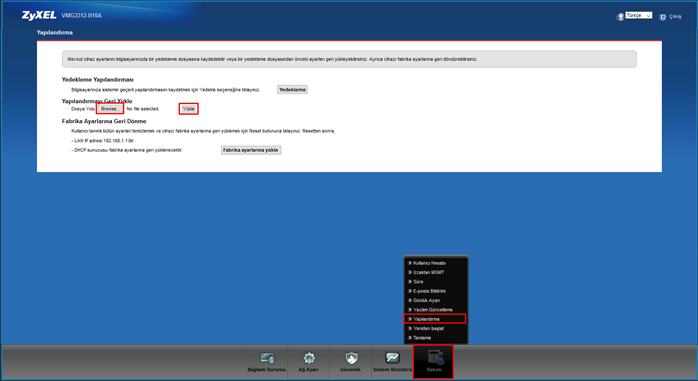
MODEM KURULUM İŞLEMİ
Ağ Ayarlar-Genişbant menü yolunu takip ediniz.
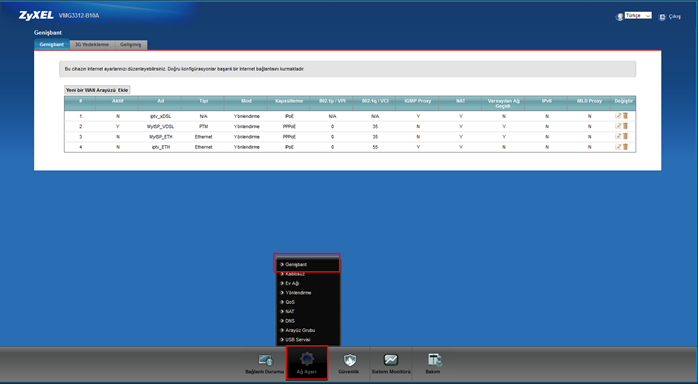
Hattınızın türüne göre değişmekle birlikte MYISP-(XDSL-VDSL-ADSL) yazılı satırın sağındaki düzenle butonuna tıklayınız.

PPP Kullanıcı adı ve şifre bölümüne servis sağlayıcınız tarafından verilen kullanıcı adı ve şifrenizi yazınız ve uygula butonuna basınız.
* Kullanıcı adınızın sonuna servis sağlayıcınızın domain adını yazmayı unutmayınız. (Örn. @ttnet, @TURK.net, @superonline , vb.)
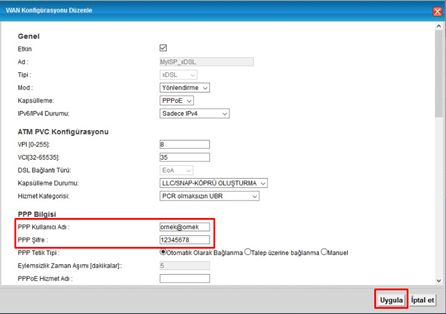
Yükleniyor işlemi tamamlandıktan sonra internet kurulumunuz bitmiş olacaktır.
KABLOSUZ AĞ AYARLARI
Ağ Ayarları >Kablosuz Menü yolunu takip ediniz.
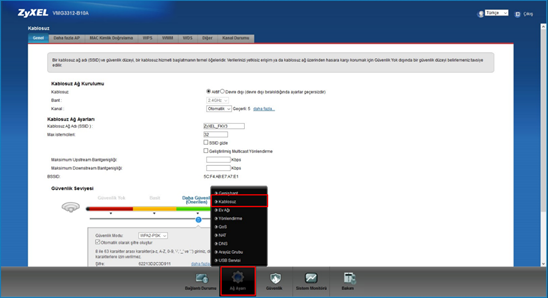
Karşınıza gelen Kablosuz Ağ Kurulumu ekranında;
Kablosuz Ağ Adı (SSID) kısmına içerisinde Türkçe karakter (ç,ş,ğ,ö,ı,ü) ve boşluk bulunmayan bir kablosuz ağ adı belirleyiniz.
Sayfanın alt kısmında yeralan Güvenlik Seviyesi bölümünde Güvenlik Modunu WPA2-PSK olarak değiştiriniz ve Şifre olarak en az 8 haneden oluşan içerisinde Türkçe karakter (ç,ş,ğ,ö,ı,ü) ve boşluk bulunmayan bir şifre belirleyiniz.
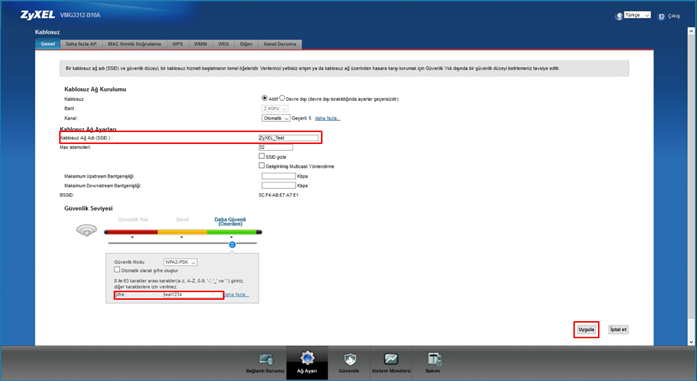
İŞLEMLERİNİZ TAMAMLANMIŞTIR.
VMG3312-B10B Türk Telekom Yazılım: https://spdestek.zyxel.com.tr/hc/tr/article_attachments/360013505431/100AAEF4D3.bin
YAZILIM GÜNCELLEME:
Cihazınızın güncel yazılımını yukarıdaki linklerden indirebilirsiniz. ".bin" uzantılı yazılım dosyasını modeminizin ethernet kablosu ile bağlı olduğu bilgisayarın masaüstüne indiriniz.
Yazılım Güncelleme işlemi sırasında bilgisayarınızın kesinlikle kablo ile bilgisayarınıza bağlı olması gerekmektedir.
İnternet tarayıınızdan(İnternet explorer, Chrome, Opera, Mozilla Firefox) bir sayfa açın ve adres çubuğuna http://192.168.1.1 yazarak modeminizin arayüzüne erişiniz.
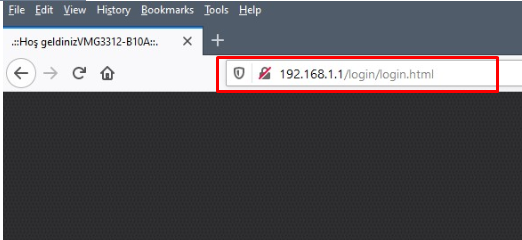
Kullanıcı adı bölümüne “admin” ve şifre bölümüne “1234” veya değiştirdiyseniz belirlemiş olduğunuz arayüz giriş şifrenizi yazınız ve “Giriş” butonuna basınız. (Fabrika Ayarlarında Kullanıcı Adı: admin, Şifre:1234)
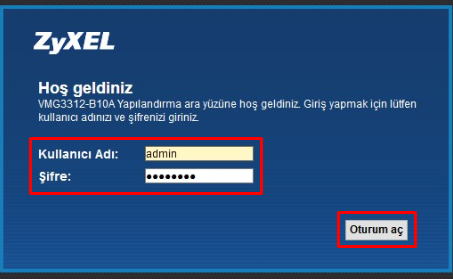
Karşınıza çıkan şifre değiştirme sayfasında “Yeni Şifre” ve “Yeni Şifre doğrulama” satırınaminumum 6 haneden oluşan yeni bir şifre belirleyiniz. (Bu işlemden sonra modeminizin arayüz şifresi belirlediğiniz bu şifre olacaktır. Modeminize erişim sorunu yaşamamak için hatırlayabileceğiniz bir şifre olmasına dikkat ediniz.) Şifrenizin varsayılan olarak kalması için "Atla" butonunu tıklayabilirsiniz. (Modeminizin modeline göre değişiklik gösterebilir.)
*Şifrenizi daha önce değiştirdiyseniz bu ekranı görmeyeceksiniz.

Yazılım güncelleme işlemini başlatmadan önce cihazın mevcut konfigürasyonunun yedeğini indirebilirsiniz. Bu işlem için Bakım- Yapılandırma(Yedekle/Yeniden Yükle) menü yoluna gidiniz ve "Yedekleme" butonuna basarak mevcut ayarlarınızı bilgisayarınıza indiriniz.
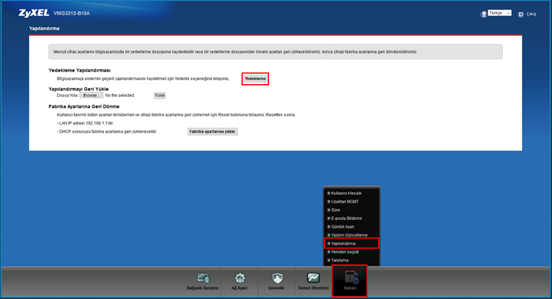
Cihazınızın paneline erişim sağladıktan sonra Bakım> Yazılım Güncelleme menü yolunu takip ediniz. Karşınıza gelen “Yazılım Güncelleme” ekranında “Dosya Seç” butonuna tıklayınız ve bilgisayarınızın masaüstüne indirmiş olduğunuz ".bin" uzantılı yazılım dosyasını seçerek “Aç” butonuna tıklayınız. Yazılım dosyasını seçtikten sonra "Yükle" butonuna tıklayınız.
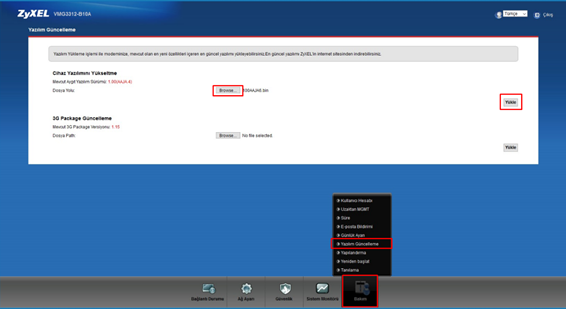
Not: Yazılım güncelleme işlemi sonlanana kadar (5-10 dkarasında sürebilir.) cihazınıza kesinlikle bir müdahalede bulunmayınız. Bu işlem sırasında cihazın açılıp kapanması bilgisayar bağlantısının kesilmesi cihazınızda ciddi sorunlara yol açabilir. Yükleme işlemi tamamlandıktan sonra tekrar giriş ekranına yönlendirileceksiniz. 3. ve 4. adımları takip ederek tekrar cihazınızın arayüzüne tekrar erişim sağlayınız.
Arayüze erişim sağladıktan sonra Bakım> Yazılım Güncelleme menü yolunu takip ederek cihazınızın yazılım sürümünün güncellendiğini doğrulayınız. Yazılımızın güncellendiğini doğruladıktan sonra aşağıdaki reset prosedürüne göre cihazınızı resetleyerek tekrar kurulum yapmanız gerekmektedir.
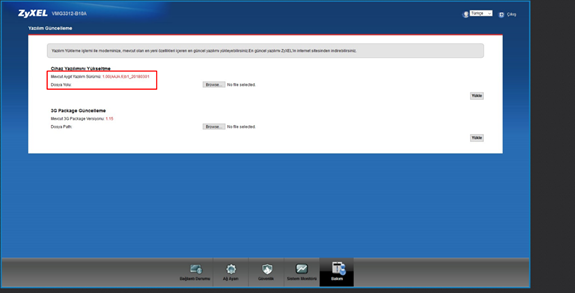
Daha sonra Bakım > Yapılandırma(Yedekle/Yeniden Yükle) bölümüne tıklayınız. Bu menüdeki "Reset" butonu ile cihazı fabrika ayarlarına döndürebilirsiniz.
Bu işlemden sonra Geri Yükleme veya Kurulum prosedürünü gerçekleştirebilirsiniz. Aynı zamanda ikisinide yapmanıza gerek yoktur.
GERİ YÜKLEME İŞLEMİ
Daha sonra Bakım >Yapılandırma(Yedekle/Yeniden Yükle) bölümüne tıklayınız. Dosya seç bölümüne basınız ve 6. Adımda indirmiş olduğunuz “configuration-backupsettings.conf” isimli dosyayı seçip yükle butona basınız. Cihazınız yeniden başlayacaktır açıldığında eski ayarlarında kullanmaya devam edebilirsiniz.
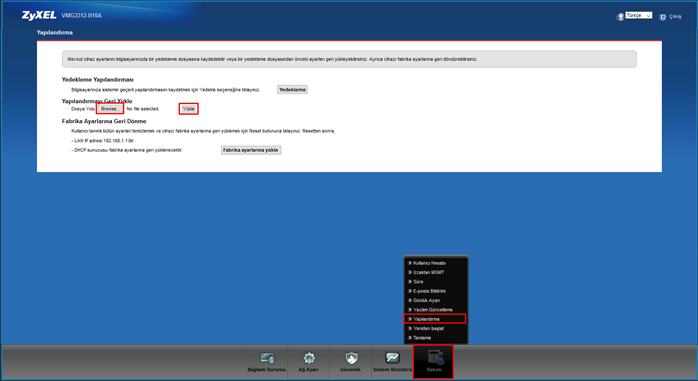
MODEM KURULUM İŞLEMİ
Ağ Ayarlar-Genişbant menü yolunu takip ediniz.
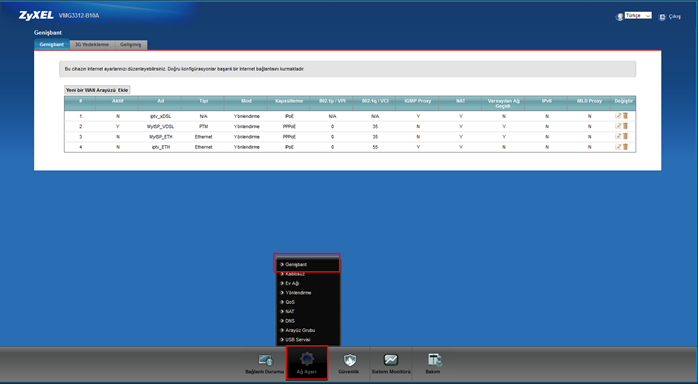
Hattınızın türüne göre değişmekle birlikte MYISP-(XDSL-VDSL-ADSL) yazılı satırın sağındaki düzenle butonuna tıklayınız.

PPP Kullanıcı adı ve şifre bölümüne servis sağlayıcınız tarafından verilen kullanıcı adı ve şifrenizi yazınız ve uygula butonuna basınız.
* Kullanıcı adınızın sonuna servis sağlayıcınızın domain adını yazmayı unutmayınız. (Örn. @ttnet, @TURK.net, @superonline , vb.)
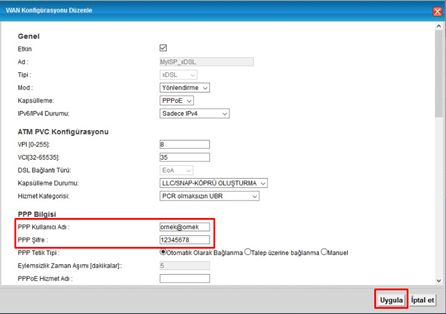
Yükleniyor işlemi tamamlandıktan sonra internet kurulumunuz bitmiş olacaktır.
KABLOSUZ AĞ AYARLARI
Ağ Ayarları >Kablosuz Menü yolunu takip ediniz.
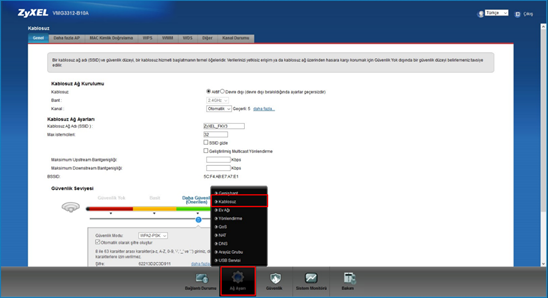
Karşınıza gelen Kablosuz Ağ Kurulumu ekranında;
Kablosuz Ağ Adı (SSID) kısmına içerisinde Türkçe karakter (ç,ş,ğ,ö,ı,ü) ve boşluk bulunmayan bir kablosuz ağ adı belirleyiniz.
Sayfanın alt kısmında yeralan Güvenlik Seviyesi bölümünde Güvenlik Modunu WPA2-PSK olarak değiştiriniz ve Şifre olarak en az 8 haneden oluşan içerisinde Türkçe karakter (ç,ş,ğ,ö,ı,ü) ve boşluk bulunmayan bir şifre belirleyiniz.
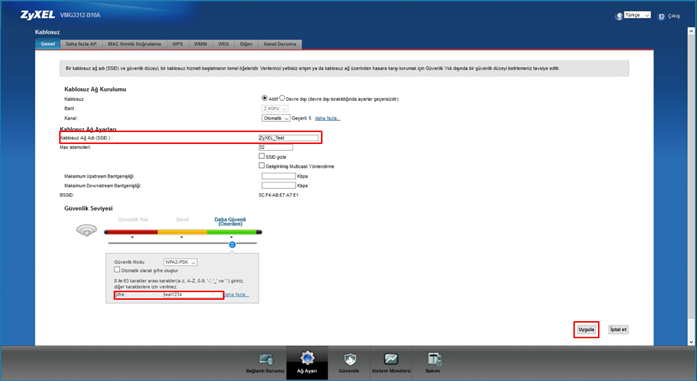
İŞLEMLERİNİZ TAMAMLANMIŞTIR.


